AForms Eats PRO v1.3.2の情報です。日時項目はPRO版限定の機能です。
Opening HoursプラグインはWordPress公式からの配布が停止されました。
AForms Eats PROで営業時間を連携させるには、Business Hours Indicatorをお使いください。
日時項目でできること
日時項目を使うと、受取希望日時(配達希望日時)をフォームに入力してもらえるようになります。
何分後からを選択肢として提示するか、何日後までを選択肢として提示するかを設定できます。
さらに、WordPressの別プラグイン「Opening Hours」と連携させることで、お店の営業時間や定休日を考慮した選択肢を提示できるようになります。
Opening Hoursと連携させない場合は年中無休(24時間365日)として扱われますので、連携させることをオススメします。
日時項目の設定内容
| 名前 | 項目の名前です。 例:受取希望日時、配達希望日時 |
| 入力必須 | 入力を必須とするか任意とするか。 デリバリーでは、入力が省略されていた場合には「最速」で配達する形になるでしょうか。 |
| 営業時間の提供元 | 「なし」と「Opening Hours WPプラグイン」から選べます。 |
| Set Id | Opening Hoursと連携させる場合にのみ出現します。後述します。 |
| 準備時間 | 日時の指定を受け付ける最短を何分後にするか、です。単位を「分」と「日」から選べます。 日時指定を予約に近い形で使うなら、「翌日から選択可能」となる場合もありそうです。 |
| 何日後まで提示するか | 日時の指定を何日後まで受け付けるか、です。 最も長くて30日後まで指定できます。 |
| 選択肢の刻み | 日時の選択肢を「11:00、12:00、…」と1時間ごとに提示するか「11:00、11:30、12:00、…」と30分ごとに提示するかです。 |
| 注意書き | 注意書きです。 営業時間や定休日を書いておくと親切でしょう。 |
Opening Hoursの設定方法
Opening Hoursはお店の営業時間や定休日を設定して、サイト上に表示できるプラグインです。
日本語に対応してないのが残念ですが、シンプルで人気のプラグインです。
この記事では、Opening Hoursの設定方法を簡単に説明します。
Setについて
Opening Hoursでは、営業時間・定休日を複数セット設定できます。お店が複数あっても対応できるようになっているわけです。
それをOpening Hoursでは「Set」と呼んでいます。1 Setで1店舗です。
Opening Hoursに営業時間を登録するときは、Setを新規作成して、その内容を設定する流れになります。
なお、営業時間を取り扱うときには必ず最初にSetを指定します。 Setには数字のIDが付いているので、それで指定します。
下図はSetの詳細設定画面ですが、右側の「754」と書いてある箇所がSetのIDです。
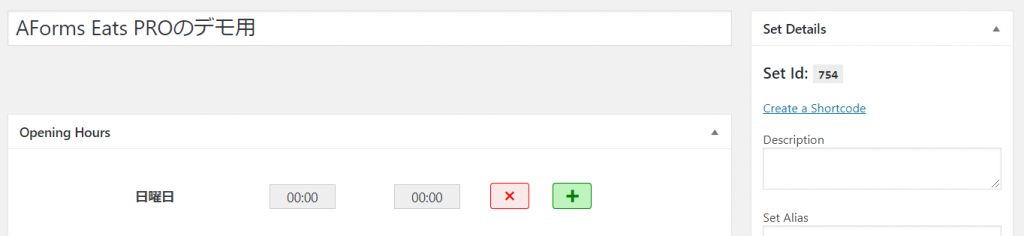
Opening Hoursを日時項目と連携させるときに、このSet IDが必要になります。
基本となる営業時間(曜日ごと)
普通の営業時間は「Opening Hours」ボックスの中で設定します。
営業時間が昼と夜に別れているお店にも対応しています。
営業時間を「0:00~0:00」のように設定すると、その曜日はお休みになります。
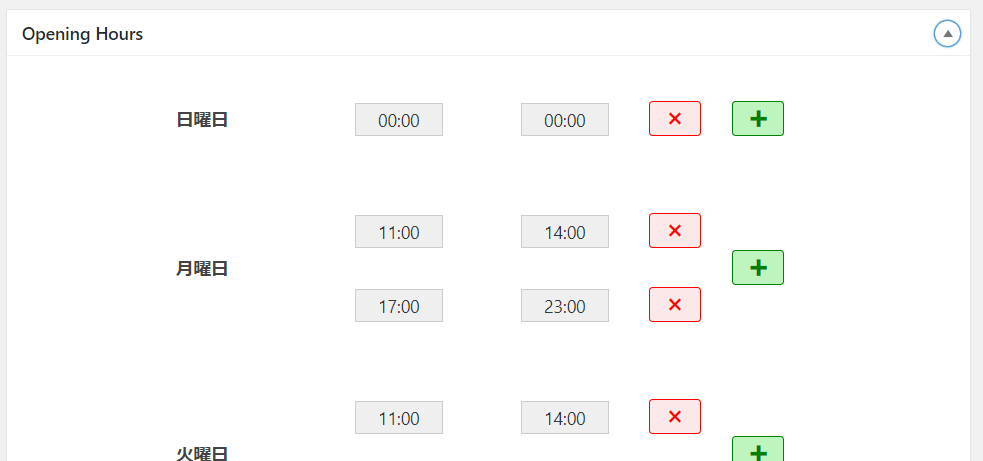
特殊な営業時間(年末年始など)
年末年始や祝日など、特別な休業日がある場合は「Holidays」ボックスに日を登録していきます。
また、いつもより遅く開く・早く閉じるような場合には「Irregular Opnings」日時を登録していきます。
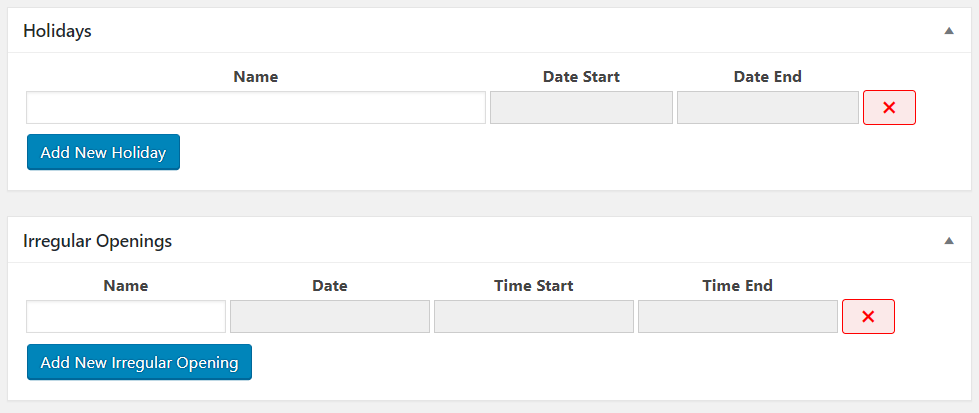
日時項目とOpening Hoursを連携させる
日時項目とOpening Hoursを連携させるときには、まずOpening HoursでSetを作って、AForms Eatsの日時項目で下記のように設定してください。
| 営業時間の提供元 | 「Opening Hours WPプラグイン」を選んでください。 |
| Set Id | Opening HoursのSetのIDを入力してください。 このIDが間違っていた場合、AForms Eatsは「連携なし(年中無休)」の挙動をします。 |

 en_US
en_US ja
ja